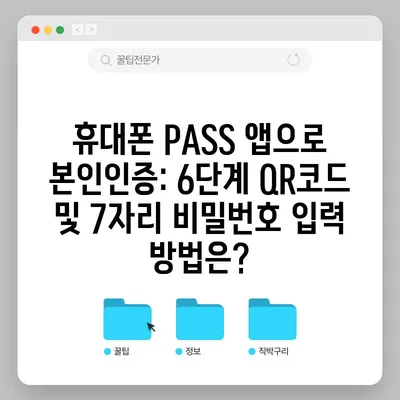휴대폰 PASS 앱으로 본인인증 6단계QR코드 또는 7자리 비밀번호 입력
본 블로그 포스트에서는 휴대폰 PASS 앱으로 본인인증이 어떻게 이루어지는지를 상세히 설명하겠습니다. 본인 인증은 요즘 많은 온라인 서비스에서 필요한 과정이며, 특히 모바일 환경에서 빠르고 안전하게 인증을 받을 수 있는 방법이 키포인트입니다. 본 포스팅은 휴대폰 PASS 앱을 통해 QR코드를 스캔하는 방법과 7자리 비밀번호 입력 방식에 대해 설명할 것입니다.
휴대폰 PASS 앱 설치 및 기본 설정
PASS 앱은 모바일 통신사에서 제공하는 인증 앱으로, 간편하게 본인 인증을 받을 수 있는 기회를 제공합니다. 안드로이드와 iOS 운영체제 모두에서 사용 가능하며, 통신사에 따라 설치 방법이 약간 다를 수 있습니다.
PASS 앱 설치 방법
- 앱 스토어 접속: 자신의 스마트폰에서 Google Play 스토어나 애플 앱 스토어에 접속합니다.
- 검색: PASS를 검색하여 관련 앱을 찾습니다. 통신사의 로고가 함께 있는 것을 확인합니다. 예를 들어 SK텔레콤은 PASS by SKT, KT는 PASS by KT, LG유플러스는 PASS by U+로 표시됩니다.
- 다운로드 및 설치: 해당 앱을 다운로드 후 설치합니다. 설치가 완료되면 앱을 실행합니다.
| 단계 | 설명 |
|---|---|
| 1 | 앱 스토어에서 PASS 앱 검색 |
| 2 | 통신사 로고 확인 |
| 3 | 다운로드 및 설치 |
이처럼 간단히 PASS 앱을 설치한 후 첫 실행 시, 본인 인증을 위한 정보 입력을 요구합니다. 이 과정은 대부분 사용자 인증을 위한 데이터로, 예를 들어 전화번호와 주민등록번호의 일부가 포함됩니다. 이러한 정보는 고유한 사용자를 확인하는 데 필요한 최소한의 데이터입니다.
💡 카카오톡 PC버전 설치와 로그인 방법을 확인해보세요. 💡
6단계 QR코드 인증 과정
PASS 앱을 설치한 후에는 QR코드 인증을 통해 본인인증을 진행할 수 있습니다. 이 과정은 간단하며, 몇 단계의 절차를 통해 이루어집니다. 아래는 구체적인 단계별 설명을 포함하였습니다.
-
서비스 선택: 인증이 필요한 웹사이트에 접속한 후 휴대폰 인증 또는 PASS로 인증하기를 클릭합니다. 이때 본인의 통신사를 선택하는 과정이 포함되며, 데이터 사용에 대한 동의도 필요합니다.
-
QR코드 요청: QR코드로 인증하기를 클릭하시면 서버에서 QR코드를 생성하여 보여줍니다. 이 QR코드는 일회용이며, 보안성이 추가된 인증 방식을 제공합니다.
-
PASS 앱 실행: 본인의 스마트폰에서 PASS 앱을 실행한 후, QR코드 인증을 선택합니다. 이 화면에서는 자신의 전화번호가 보여지며, QR코드를 스캔할 준비가 되었습니다.
| 단계 | 설명 |
|---|---|
| 1 | 서비스나 웹사이트에 접속 후 인증하기 클릭 |
| 2 | QR코드 요청 및 생성 |
| 3 | PASS 앱 실행 후 QR코드 인증 선택 |
-
QR코드 스캔: 휴대폰의 카메라를 QR코드에 맞춰 스캔합니다. 스캔이 완료되면 인증 완료 메시지가 나타나며, 추가적인 보안 인증으로 지문 인식이나 비밀번호 입력을 요구합니다.
-
인증 완료 확인: QR코드를 성공적으로 스캔한 후, 인증이 완료되었다는 메시지가 PASS 앱에 표시됩니다. 여기서 웹사이트로 돌아가 인증 확인을 클릭하면 본인 인증이 완료됩니다.
-
결과 확인:
마지막으로 웹사이트에서 본인 인증 결과를 확인할 수 있으며, 이 자료는 안전하게 저장됩니다.
이와 같은 과정을 통해 QR코드를 통한 인증 방식은 매우 직관적이며 사용자 친화적입니다. 또한 보안 측면에서도 강력한 장점이 있습니다.
💡 카카오뱅크 통장사본 발급 과정을 자세히 알아보세요. 💡
7자리 비밀번호 입력 인증
또한 PASS 앱에서는 QR코드 대신 7자리 비밀번호 입력을 통한 본인 인증도 지원합니다. 이 방법은 QR코드를 사용할 수 없는 상황에서 유용합니다.
비밀번호 입력 단계
-
사이트 인증 요청: QR코드 대신 숫자 코드를 입력하는 화면이 나타난다면, 제공된 7자리 비밀번호를 확인합니다. 이 비밀번호는 QR코드와 함께 화면에 동일하게 나타납니다.
-
번호 입력: 홈페이지에서 제공된 7자리 숫자를 PASS 앱의 본인 인증 화면에 입력합니다. 여기서도 주의할 점은 숫자를 정확히 입력해야 한다는 것입니다.
| 단계 | 설명 |
|---|---|
| 1 | 사이트에서 인증 요청 |
| 2 | 7자리 비밀번호 확인 |
| 3 | PASS 앱에 번호 입력 |
-
추가 보안 인증: 7자리 비밀번호를 입력하면 다시 지문 인증이나 PASS 앱 비밀번호를 요구합니다. 이는 보안 강화를 위한 조치입니다.
-
인증 결과 확인: 비밀번호 입력이 완료되고 인증이 확인되면, 웹사이트로 돌아가 결과를 확인합니다.
상황에 따라 QR코드나 7자리 비밀번호 입력 방식 중 편한 방법을 선택하여 인증을 받을 수 있는 점이 이 앱의 큰 장점 중 하나입니다.
💡 모바일 운전면허증 발급 방법을 쉽게 알아보세요! 💡
결론
휴대폰 PASS 앱으로 본인인증을 수행하는 방법은 간편하면서도 안전합니다. QR코드나 7자리 비밀번호를 통해 본인 인증을 할 수 있어, 반복적인 인증 과정을 크게 간소화할 수 있습니다. 이러한 방법은 시간의 절약은 물론, 일상생활에서의 편리함을 가져다줍니다. 따라서 인터넷 서비스 이용 시, PASS 앱 설치는 반드시 필요합니다.
이제 이러한 인증 방식을 통해 귀찮은 과정을 줄이고, 보다 편리하게 온라인 서비스를 이용해 보시기 바랍니다.
💡 카카오뱅크에서 간편하게 공동인증서를 발급받는 방법을 알아보세요. 💡
자주 묻는 질문과 답변
💡 QR코드 생성과 스캔 방법을 지금 바로 배우세요! 💡
Q1: PASS 앱을 설치하는 데 비용이 드나요?
답변1: PASS 앱은 무료로 다운로드할 수 있으며, 추가 비용은 발생하지 않습니다.
Q2: QR코드 스캔이 되지 않으면 어떻게 하나요?
답변2: QR코드 스캔이 되지 않는 경우, 제공된 7자리 비밀번호를 입력하여 인증할 수 있습니다.
Q3: 모바일 기기를 바꿀 경우 PASS 앱의 인증 정보는 어떻게 되나요?
답변3: 새로운 기기로 변경 시, PASS 앱을 다시 설치하고 본인 인증을 통해 인증 정보를 복구해야 합니다.
Q4: PASS 앱 사용 시 개인정보는 안전한가요?
답변4: PASS 앱은 강력한 보안 기술을 적용하고 있습니다. 데이터는 암호화되어 전송되므로, 개인정보는 안전하게 보호됩니다.
휴대폰 PASS 앱으로 본인인증: 6단계 QR코드 및 7자리 비밀번호 입력 방법은?
휴대폰 PASS 앱으로 본인인증: 6단계 QR코드 및 7자리 비밀번호 입력 방법은?
휴대폰 PASS 앱으로 본인인증: 6단계 QR코드 및 7자리 비밀번호 입력 방법은?